w8u盘启动设置
华硕台式机如何设置U盘启动装系统,我们先看一下这个是华硕的主板具体型号是f2a55
准备工具:老白菜u盘重装系统工具制作的u盘启动盘一个

他通常在独立显卡旁打印主板型号。现在我们需要重启,我正在开机状态。
重新走下这个过程如何设置u盘启动那开机之后呢长按del按键进到这个bos的界面
到bios之后呢我们看一下左下角左下角有一个高级模式
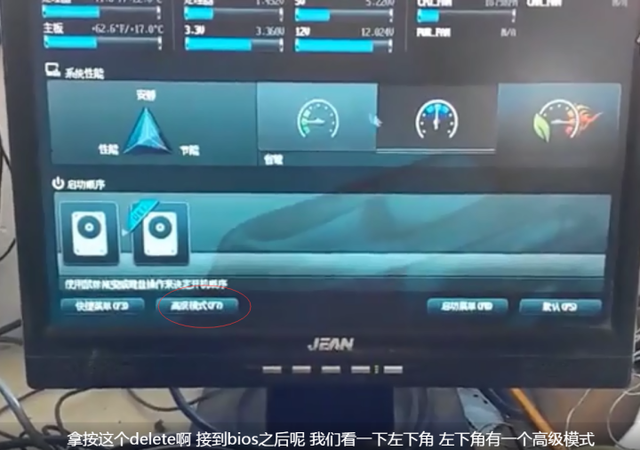
嗯进入高级模式之后呢主要想看一下它的一个硬盘的模式是不是a h c i因为等一下要装win7的系统
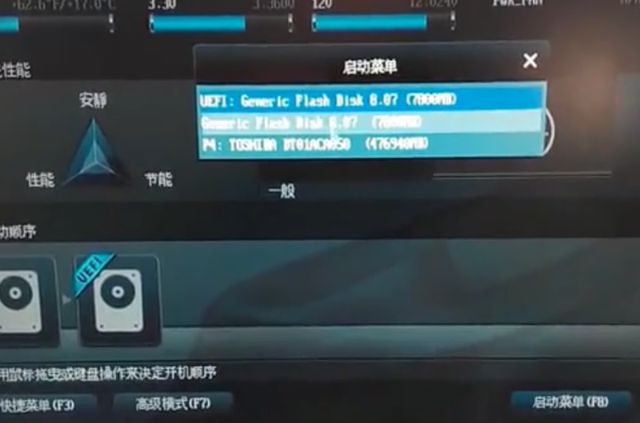
那确认是的话然后我们切换到这个简单模式然后点这个启动菜单
启动菜单需要选择U盘启动,然后就可以看到U盘启动菜单列表,选择老白菜Win8PE。
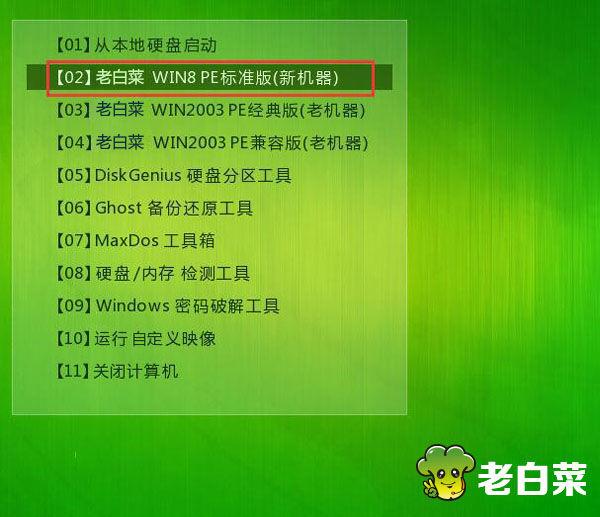
那现在就是要装win7系统嘛进到这个老白菜pe界面之后呢分区工具
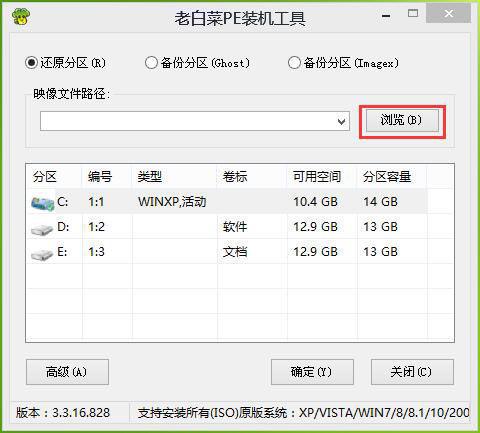
分区工具呢把c盘右键格式化一下等它格式化团那就可以把这个窗口关掉了啊
关掉之后呢我们看一下这个手动构思的
我们点一下手动ghost的啊ok
嗯locallocalpartitionfromme秘诀选择原文件

就是这个系统文件g h o文件选好之后呢然后就是选择安装目录了然后安装到硬盘的第一分区
啊那这个就是手动ghost的第一步啊他这个好像是用了四分钟嗯对这个用了四分钟啊嗯然后呢重启瑞塞的computer但是这个好像是下载的这个系统或者说他不适合这个台式机他这个重启的话不会那重启不管用但是
同样的系统用在笔记本上面他就完全没问题就是说笔记本装系统的话一切正常但是台式机的话他到这一步之后他就不会自动重启
所以呢我就又手动摁了一下重启的开关让它重启去了然后呢先拔掉u盘啊
那拔掉u盘之后呢他一样就进这个进这个硬盘的装系统这就是装系统的第二步吧

要不就相当于解压嗯就是把那个g h o文件的解压安装到硬盘里面
好像是又重启了嗯记不清了我我记不清刚那个界面重启了没有反正我打不开的时候就重启了
嗯然后先就是装完之后呢看到这个界面哈这个界面之后呢就是软件部分呢可以卸载掉用通过控制面板的卸载那卸载的时候注意呢你卸载掉一个之后呢就把那个浏览器关掉哈
然后他才会消失然后呢我们看一下设备管理器他这个就是安装都一切正常啊像这个主板的话就适合win7系统吧
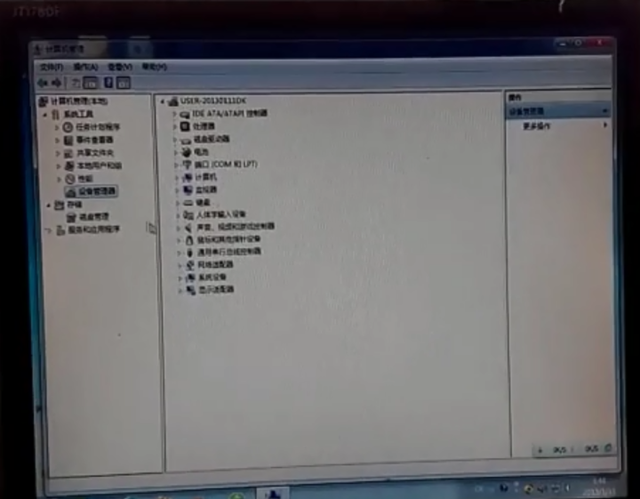
然后后面软件就自己处理一下啊
以上是w8u盘启动设置的详细内容。更多信息请关注PHP中文网其他相关文章!

热AI工具

Undresser.AI Undress
人工智能驱动的应用程序,用于创建逼真的裸体照片

AI Clothes Remover
用于从照片中去除衣服的在线人工智能工具。

Undress AI Tool
免费脱衣服图片

Clothoff.io
AI脱衣机

AI Hentai Generator
免费生成ai无尽的。

热门文章

热工具

记事本++7.3.1
好用且免费的代码编辑器

SublimeText3汉化版
中文版,非常好用

禅工作室 13.0.1
功能强大的PHP集成开发环境

Dreamweaver CS6
视觉化网页开发工具

SublimeText3 Mac版
神级代码编辑软件(SublimeText3)
 WinNTSetup怎么安装到Win11系统_WinNTSetup安装Win11系统的方法
May 08, 2024 am 11:19 AM
WinNTSetup怎么安装到Win11系统_WinNTSetup安装Win11系统的方法
May 08, 2024 am 11:19 AM
首先下载最新的Win11系统ISO镜像,然后在Win10系统中可以直接在下载的ISO镜像文件上点击右键,选择【装载】;如果是在WinPE或者WinXP、Win7系统下,则需要使用虚拟光驱工具加载ISO镜像;或者你也可以不使用虚拟光驱,直接把ISO镜像文件解压即可。然后运行WinNTSetup,软件界面如图:首先定位install.wim文件的位置,在虚拟光驱加载或者解压的Win11ISO镜像的sources目录下即可找到install.wim文件。然后设置引导磁盘和安装磁盘的位置,一般你准备把W
 开机一直停在主板logo界面,按什么都没反应,也进不去bios?
Apr 23, 2024 am 09:13 AM
开机一直停在主板logo界面,按什么都没反应,也进不去bios?
Apr 23, 2024 am 09:13 AM
开机一直停在主板logo界面,按什么都没反应,也进不去bios? 这个一般是bios电池电压太低了,系统时间回到bios预设的时间了,比如2000.1.1,00:00。按F1进入bios设置时间后就可以使用了,晚上关机以后不要关闭交流电,一般第二天开机系统时间不会丢失,还是可以正常进系统的。要是断交流电,电池电压无法维持bios的用电,第二天开机又会进入现在这样的状态。 更换bios电池是终极解决手段。win11开机卡在主板logo界面?1、是bios设置的问题,我们只要找到相应的设置项就能
 分区工具diskgenius为C盘扩容的具体操作步骤
May 08, 2024 pm 08:04 PM
分区工具diskgenius为C盘扩容的具体操作步骤
May 08, 2024 pm 08:04 PM
首先在电脑中下载安装【DiskGenius】工具,之后打开工具,然后点击顶部【文件菜单】,之后再点击【重启系统并运行DiskGenius软件】,如图。然后在弹出的提示框中,再点击【确定】,如图所示。之后电脑会重启,然后会进入Diskgen硬盘分区界面,此时我们如果要给C盘扩容,只需要在旁边的逻辑分区D盘上右键鼠标,在弹出的菜单中点击「调整分区大小」,如图所示。接着需要调整D盘分区大小,比如目前D盘的容量是14.99GB,如下图所示。此时我们可以调整D盘分期,比如要分1.03GB给C盘,此时只要将
 组装电脑装系统教程? 组装电脑如何装win11系统?
Apr 27, 2024 pm 03:38 PM
组装电脑装系统教程? 组装电脑如何装win11系统?
Apr 27, 2024 pm 03:38 PM
组装电脑装系统教程?现在组装电脑的系统安装非常简单方便,只需要一张光盘就可以。首先进入bios设置,把电脑设置成光驱第一引导启动,然后重新启动电脑,并在光驱里装入系统光盘。光盘会自动进入安装状态,这时你只需要手动对分区进行重新划分,其他的都是自动完成。组装电脑如何装win11系统?1、首先,我们需要先在本站下载一个win11镜像文件,才能进行安装。2、win11镜像文件已经过了大量专业测试,保证能够稳定安装并流畅运行。3、下载完成后在下载路径装载该文件夹,运行其中的“windowssetup”程
 win11 24h2怎么跳过联网安装系统?最新版win11 24h2跳过联网安装教程
May 03, 2024 pm 09:13 PM
win11 24h2怎么跳过联网安装系统?最新版win11 24h2跳过联网安装教程
May 03, 2024 pm 09:13 PM
24h2版本是微软的最新发布的一款操作系统,相信很多的用户们都在网上看到了一些下载包,那么win1124h2如何跳过联网安装系统?下面就让本站来为用户们来仔细的介绍一下最新版win1124h2跳过联网安装教程吧。最新版win1124h2跳过联网安装教程方法一:通过修改注册表方法跳过1、按Shift+F10键,调出cmd命令提示符窗口,输入以下命令:regedit按回车,快速打开注册表编辑器。用户们要是觉得24h2版本操作不习惯的话,可以点击下列的23h2版本来进行重装。Win1123H22263
 玩apex电脑温度多少合适?
May 06, 2024 am 09:31 AM
玩apex电脑温度多少合适?
May 06, 2024 am 09:31 AM
玩apex电脑温度多少合适?80度合适。运行大型游戏或播放高清视频的时候,温度可达到80℃左右,一般高负载下不超过90℃均视为正常范畴。显卡一般是电脑硬件中发热量最大的硬件,一般情况下显卡的温度是在30℃-80℃左右是正常的,由于外部温度原因,夏天显卡温度多数在50℃-85℃之间也是正常的范围,如果是长期运行大型3D游戏或播放高清视频,温度最高可能达到95℃左右,这个温度范围会影响到电脑硬件的寿命,温度再高就要考虑加强散热以及清扫灰尘apex手柄如何和电脑玩?方法/步骤分步阅读:1、用有线或者无
 Win7网络适配器不见了,如何恢复(解决Win7网络适配器消失的方法和步骤)
Apr 23, 2024 pm 06:19 PM
Win7网络适配器不见了,如何恢复(解决Win7网络适配器消失的方法和步骤)
Apr 23, 2024 pm 06:19 PM
但有时候用户可能会遇到网络适配器突然不见的问题,Win7操作系统是广泛使用的一款操作系统,这给网络连接和使用带来了很大的困扰。帮助用户快速解决网络连接问题,本文将介绍如何恢复Win7网络适配器的方法和步骤。1.检查设备管理器中的网络适配器2.卸载并重新安装网络适配器驱动选择,右键点击网络适配器“卸载设备”然后重新启动电脑并自动安装驱动,,或者前往官网下载最新的驱动程序进行手动安装。3.查看设备是否被禁用在开始菜单中搜索“网络连接”打开后右键点击无线连接或以太网连接,选择,“启用”以确保设备并未被
 电脑设置自动重启
Apr 26, 2024 pm 06:10 PM
电脑设置自动重启
Apr 26, 2024 pm 06:10 PM
如何设置电脑自动重启1、在自己的电脑桌面上找到计算机并且鼠标右键。在弹出的窗口中,我们找到属性并且点击。进入到系统的属性以后,我们选择。2、可以在任务计划程序中设置,设置自动开机:鼠标右键单击此电脑,选择管理,进入页面。展开系统工具,点击任务计划程序,在右边点击创建基本任务。3、电脑来电自动重启设定方法首先要重启自己的电脑,用滑鼠左键点选重新启动。由于用XP系统测试,启动时间很短,启动时按住DEL进入BIOS介面。BIOS介面如下图所示,这是BIOS主介面。怎么设置电脑在断电后自动启动首先要重启






